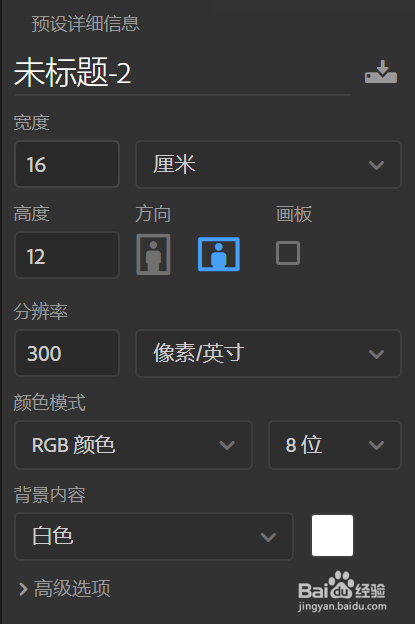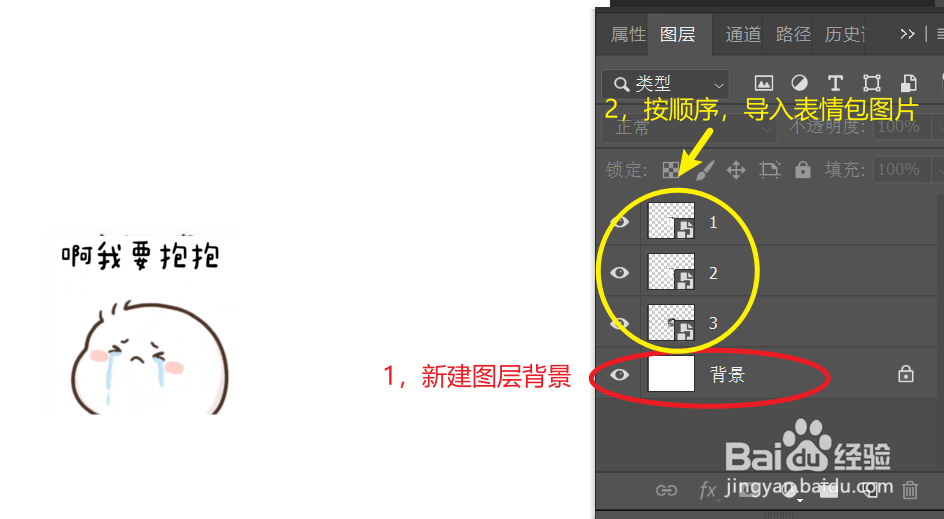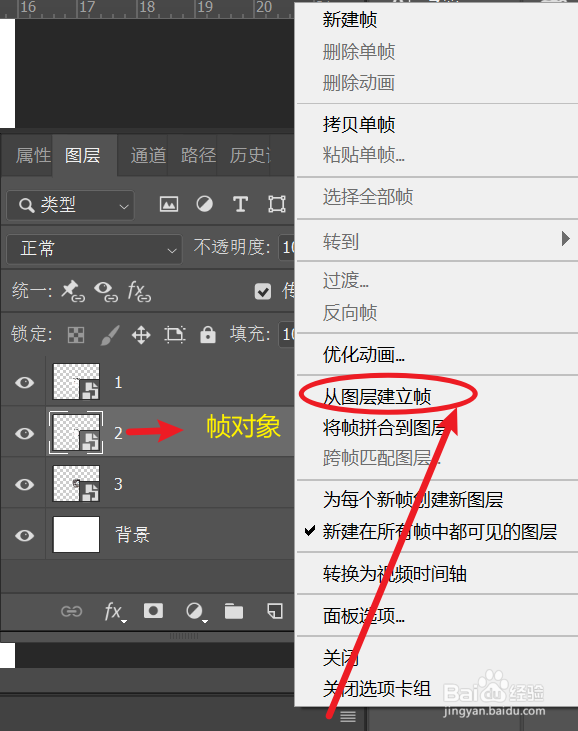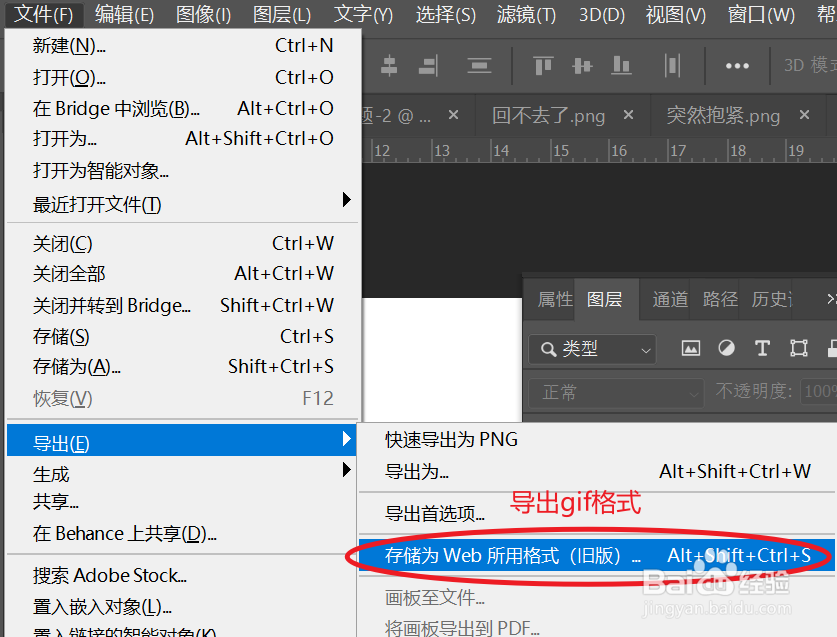还在担心没有丰富的表情包素材库,斗图斗不过其他小伙伴?不用担心,超详细的教程,教你从0开始创建属于自己的专属表情包!赶紧活学现用一下,跟你的小伙伴开启斗图之旅吧!
工具/原料
华硕飞行堡垒
window10
PSCC2019
如何创建表情包
1、1,新建一片画布,画布大小不限,用ps默认画布大小即可;
2、2,打开图层面板,将我们要制作表情包的三张图片,导入同一张画布中,按序号调整画布的先后与大小,如图所示:注意:当图片过大或过小时,可以使用ctrl+T,调整图层的大小;
3、3,图片编排完成后,我们点击【窗口】处的【时间轴】面板,这个面板是处理表情包帧动画的关键控件面板;
4、4,将普通图层转化为帧动画,我们才可以对每一帧进行修改制作;
5、5,转化为帧动画后,我们可以通过面板设置每一张图片的持续时间及动画的循环周期,点击播放,即可浏览到我们制作的表情包啦!
6、6,值得注意的是,此时表情包虽制作完成,但由于画布过大,会影响表情包的浏览效果,因此我们可以对表情包进行合适大小裁剪。
7、7,单是播放完成,我们只是完成90%的进度,还差最后一步:导出gif文件,点击【文件】的【导出】效果,选择【存储为Web所用格式】,我们可以看到精简的【导出面板】。
8、8,最后一步,来到【导出面板】,我们可以根据我们的需求,选择合适的参数。表情包就制作完成啦!